Android培训之时间日期控件的使用(2)
更新时间:2016年10月26日17时37分 来源:传智播客Android培训学院 浏览次数:
7.实例
清楚了上面一些关于时间日期控件的属性和方法之后,我们就可以很容易的使用时间日期控件了。
在本例中,我们通过DatePicker实现了日期输入设置控件的显示,通过TimePicker实现了时间输入设置控件的显示。并在主界面中中添加了两个Button控件,分别用于弹出日期设置对话框DatePickerDialog和时间设置对话框TimePickerDialog。主界面如图2所示:
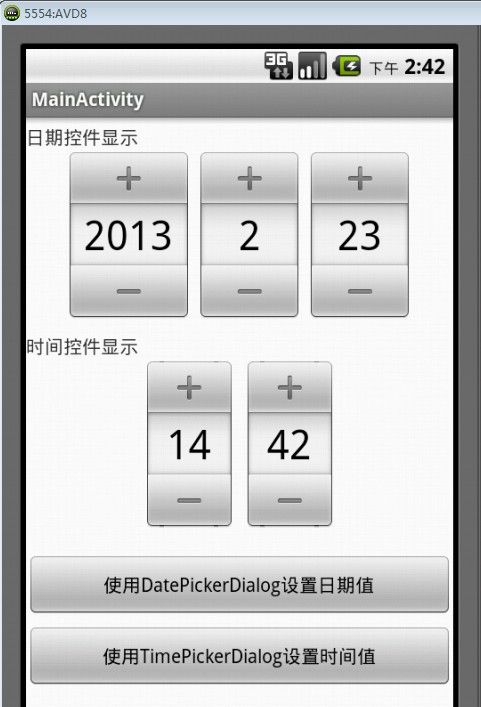
通过DatePicker控件中的“+”和“-”按钮可以分别调整年月日的值,通过TimePicker的“+”和“-”按钮可以分别调整小时和分钟的值。要监听年月日值的改变,需要实现接口android.widget.DatePicker.OnDateChangedListener中的onDateChanged()方法;要监听小时和分钟的值的改变,需要实现接口android.widget.TimePicker.OnTimeChangedListener中的onTimeChanged()方法。具体实现方法如下:
通过对DatePicker控件和TimePicker控件进行监听,当点击DatePicker控件或TimePicker控件中的“+”或“-”按钮时,将弹出当前日期或当前时间的提示信息,如图3所示:
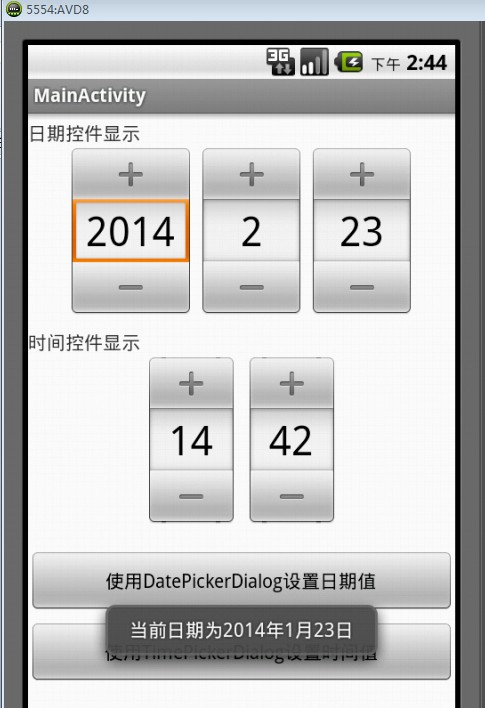
除此之外,我们也可以通过日期对话框DatePickerDialog和时间对话框TimePickerDialog来调整日期和时间值。通过点击按钮“通过DatePickerDialog设置日期值”可以弹出日期对话框,通过点击按钮“通过TimePickerDialog设置时间值”可以弹出时间对话框,时间设置对话框如图4所示。
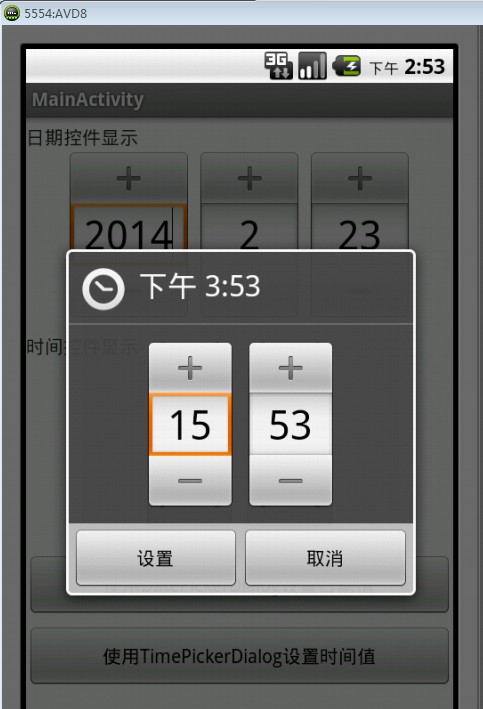
本文版权归传智播客Android培训学院所有,欢迎转载,转载请注明作者出处。谢谢!
作者:传智播客Android培训学院
首发:http://www.itcast.cn/Android
作者:传智播客Android培训学院
首发:http://www.itcast.cn/Android


















 AI智能应用开发
AI智能应用开发 鸿蒙应用开发
鸿蒙应用开发 HTML&JS+前端
HTML&JS+前端 Python+大数据开发
Python+大数据开发 人工智能开发
人工智能开发 跨境电商
跨境电商 电商视觉设计
电商视觉设计 软件测试
软件测试 新媒体+短视频
新媒体+短视频 集成电路应用开发
集成电路应用开发 C/C++
C/C++ 狂野架构师
狂野架构师 IP短视频
IP短视频





















